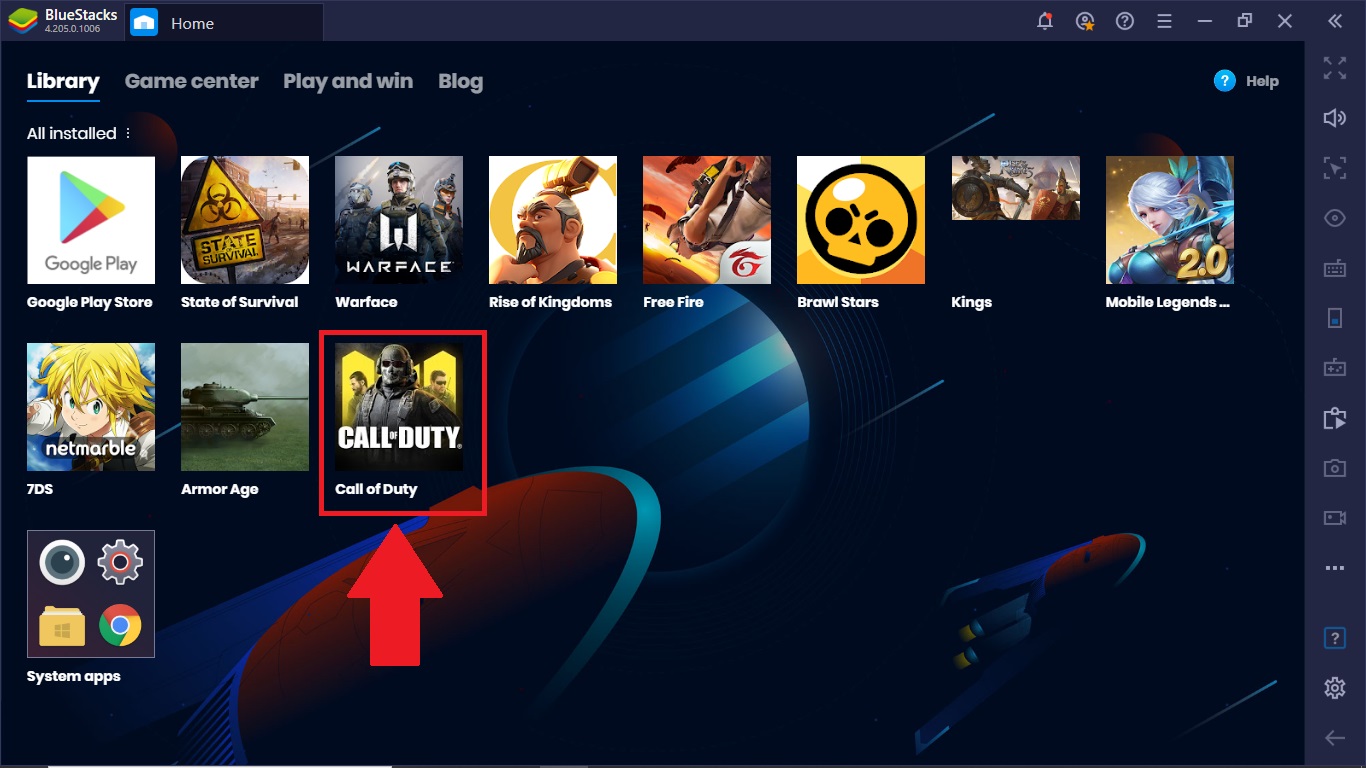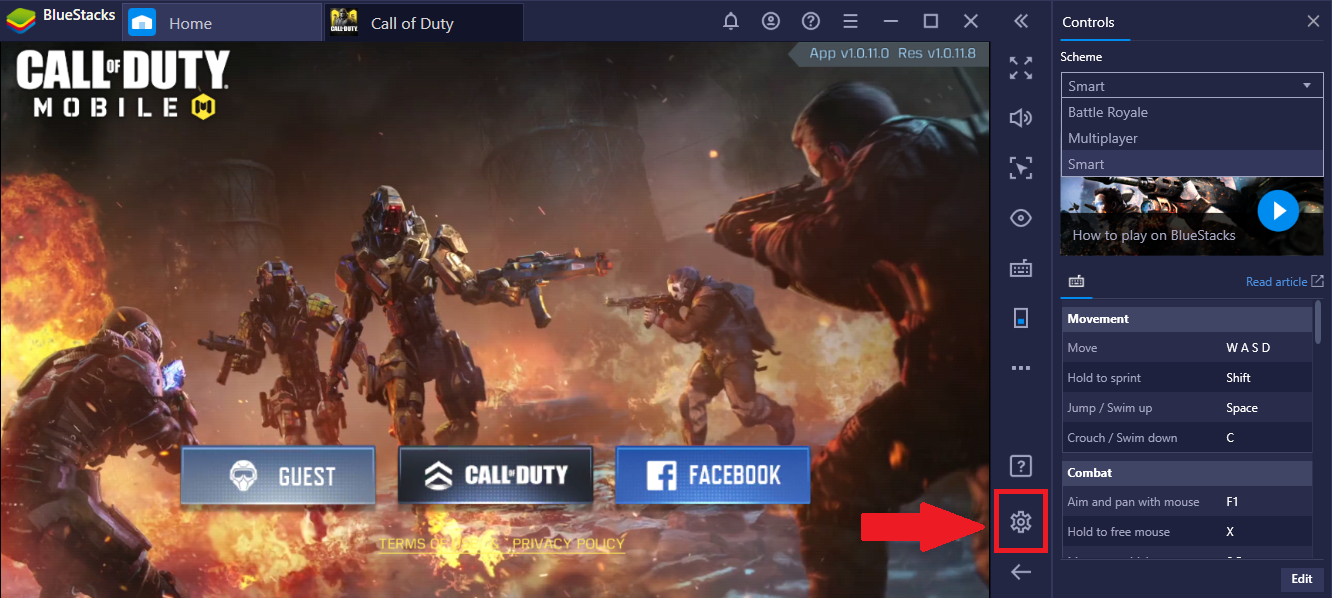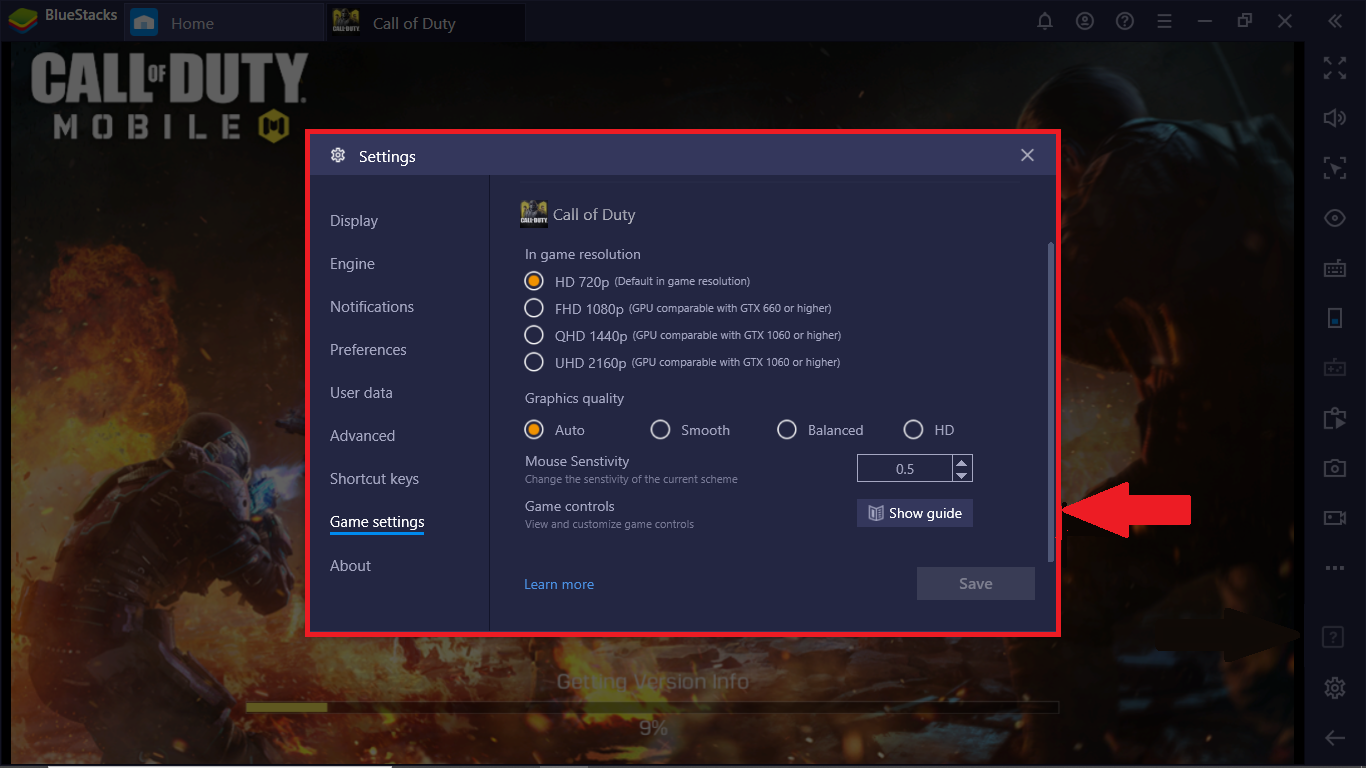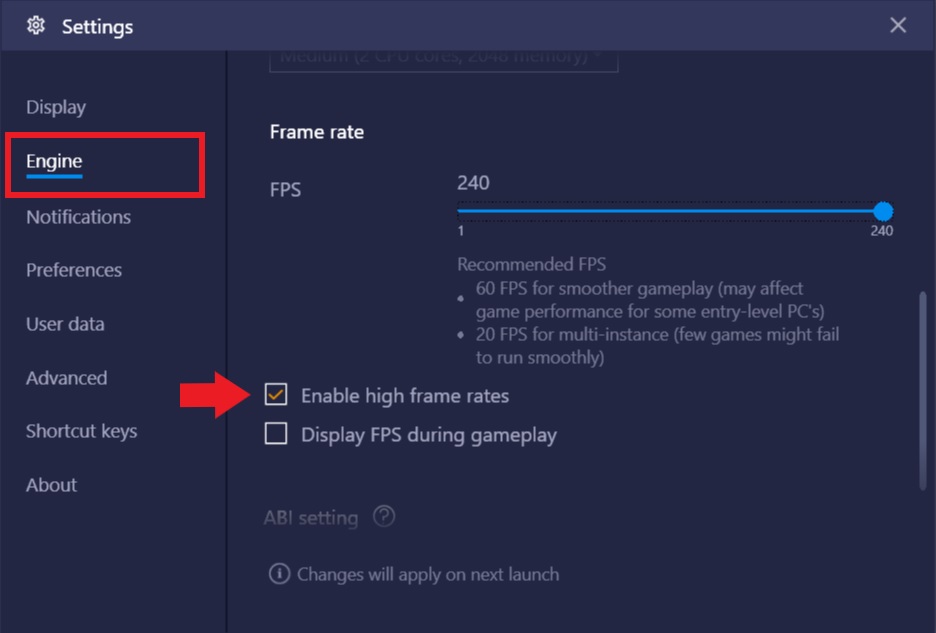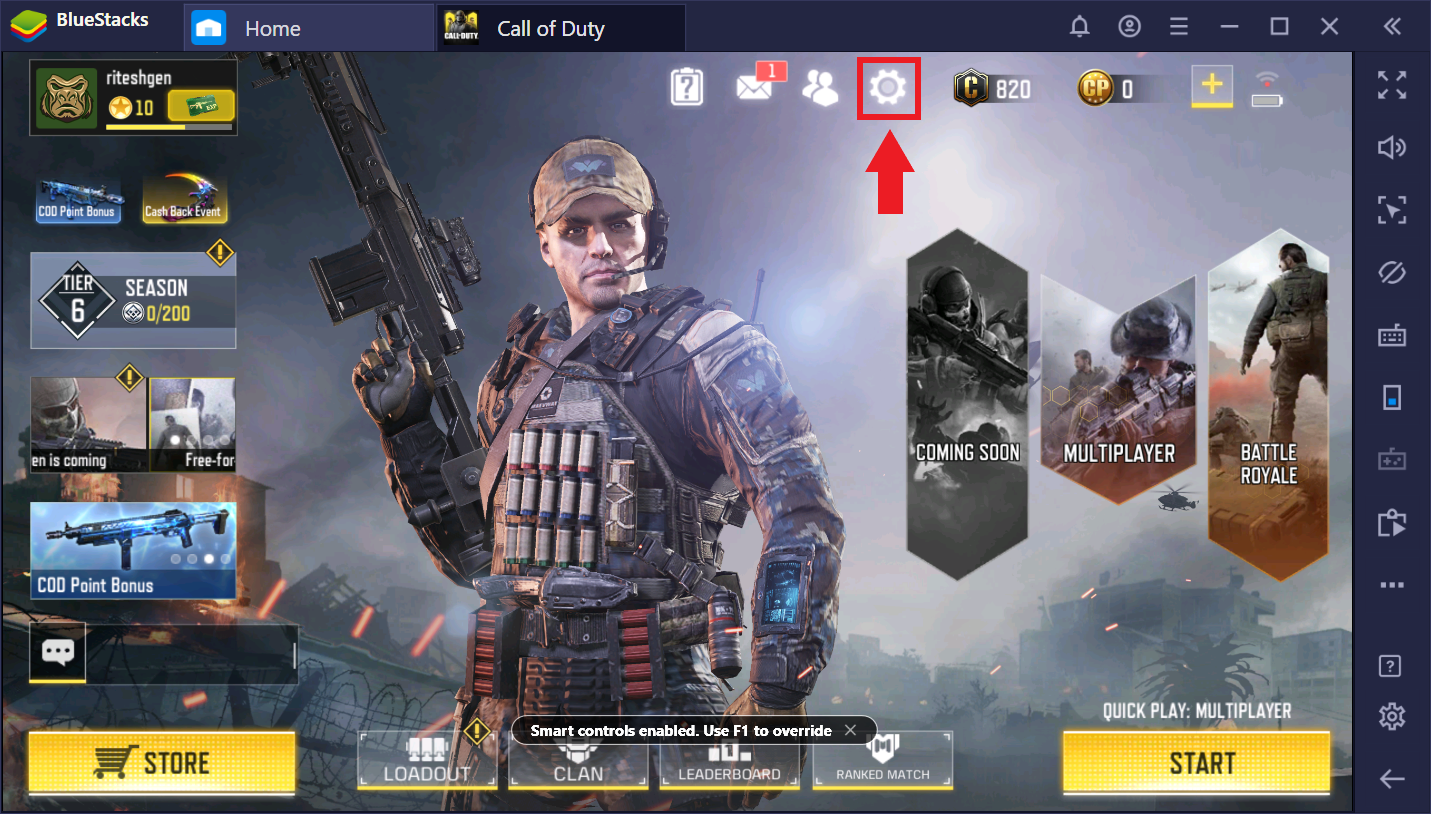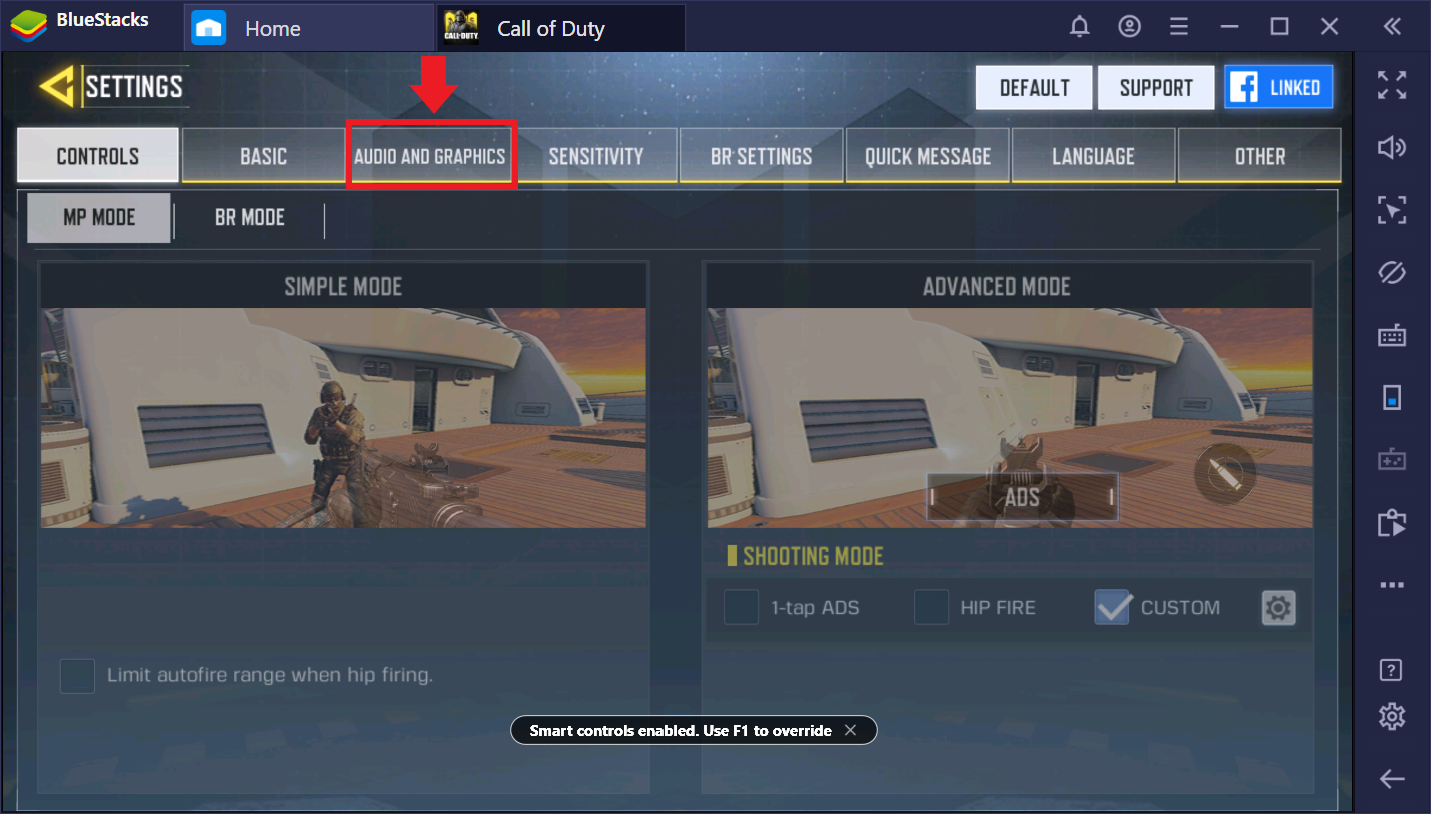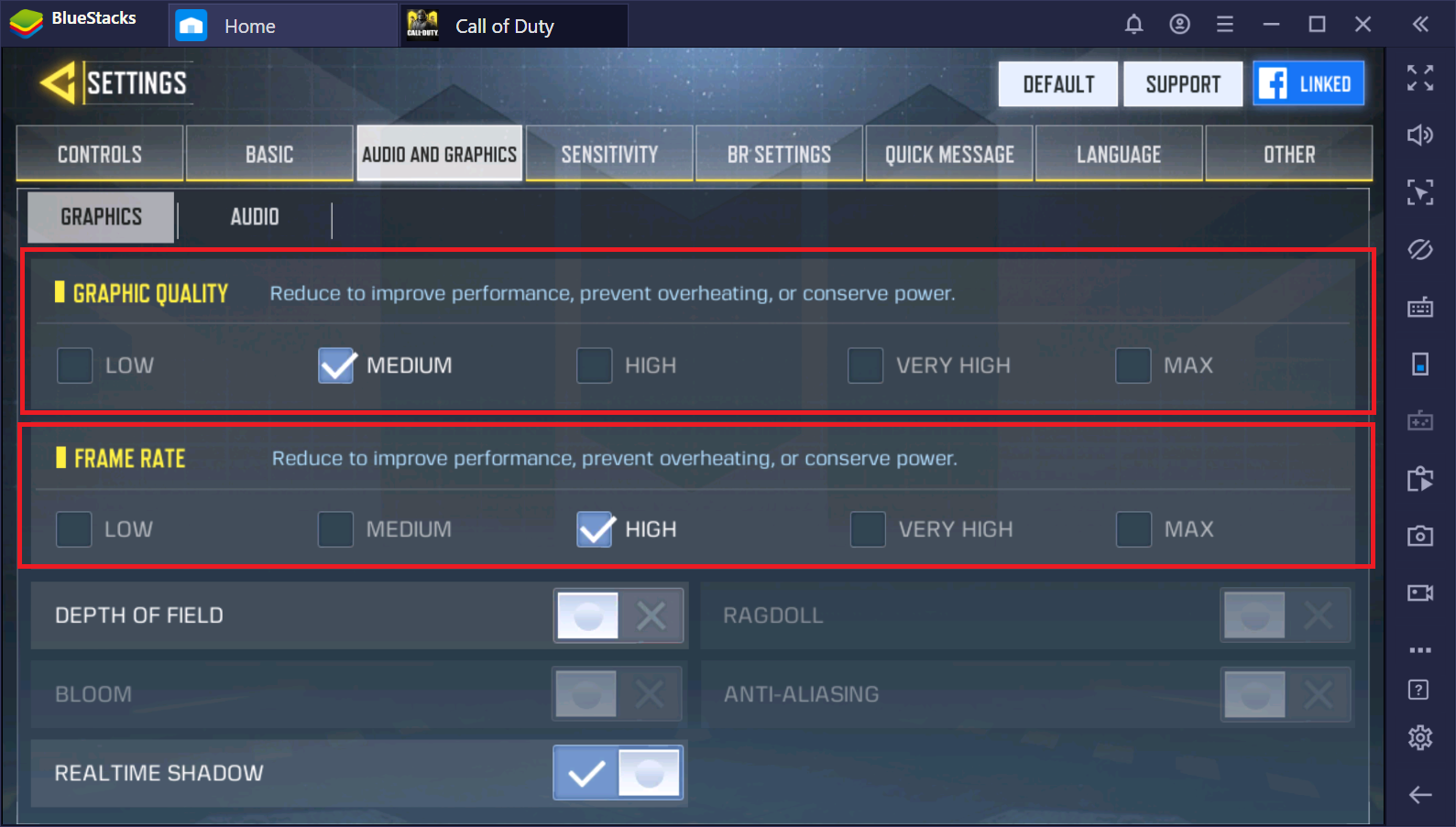как повысить фпс в код мобайл
Call of Duty Mobile Как повысить FPS — Лучшие настройки
Как повысить FPS в Call of Duty Mobile — Лучшие настройки
Руководство Call of Duty Mobile Как повысить FPS поможет вам с лучшими настройками. Они увеличат FPS игры для более плавной игры.
Играть в видеоигры на мобильных устройствах может быть хлопотно. Учитывая, что используется так много устройств, многие игроки вынуждены сталкиваться с производительностью. И проблемами с низким FPS при использовании Call of Duty Mobile.
Для изучение всех руководств по игре Call of Duty: Mobile от Activision Blizzard воспользуйтесь выбором Категории «Call of Duty: Mobile». Или перейдите по Тегу «Call of Duty: Mobile Гайд» внизу поста.
Здесь собран список вещей, которые помогут вам повысить FPS в Call of Duty Mobile для более плавной работы.
Ограничьте частоты кадров
Call of Duty Mobile Mobile предлагает игрокам возможность установить лимит FPS. По умолчанию в игре может быть установлен низкий предел FPS. Просто зайдите в настройки в категории «Аудио и графика». И установите для параметра «Частота кадров» значение «Высокий».
Остановите ненужные фоновые процессы
Еще одна причина, по которой Call of Duty Mobile имеет низкий FPS во время игры, может заключаться в том, что в фоновом режиме выполняется множество процессов. Для пользователей устройств Andriod перейдите в «Настройки»> «Приложения». Или «Приложения и информация»> «Приложения». И принудительно остановите приложения, которые вы не используете.
Эти приложения используют ресурсы во время работы. Это, в свою очередь, ограничивает ресурсы, которые может использовать Call Of Duty Mobile. Остановка этих приложений даст значительный прирост производительности.
Уменьшите FOV
Поле зрения — еще один виновник низкого FPS в Call of Duty Mobile. Вам нужно уменьшить FOV как можно ниже. Причина, по которой вам нужно уменьшить, состоит в том, что чем выше FOV, тем шире изображение. Это, в свою очередь, заставляет игру загружать больше текстур. И некоторые мобильные устройства не могут справиться с нагрузкой. Просто уменьшите FOV, и вы увидите улучшения в FPS Call of Duty Mobile.
Параметры разработчика
Если указанные выше настройки не помогли вам, или вы хотите, чтобы Call of Duty Mobile выдавал больше FPS, тогда есть скрытые опции разработчика. Они могут помочь вам повысить производительность игры.
Перейдите в «Настройки»> «О мобильном», нажмите сборку семь раз и откройте настройки разработчика.
Внесите следующие изменения, которые повысят производительность Call of Duty Mobile.
Уменьшите качество графики
К этому моменту мы вносим изменения, которые могут помочь вам повысить производительность при сохранении визуальной точности игры. Если они не могут дать вам повышение FPS, возможно, пришло время снизить качество графики. Установите графический стиль на стандартный и отключите Depth of Field.
Лучшие настройки производительности
Теперь, когда мы обсудили возможные способы повышения FPS в Call of Duty Mobile, пришло время увидеть наилучшие возможные параметры производительности. Call of Duty Mobile имеет две подкатегории: многопользовательская (MP) и Battle Royale (BR).
Повышение производительности в многопользовательском режиме
Для многопользовательской категории Call of Duty Mobile внесите следующие изменения, чтобы добиться максимальной производительности во время игры.
Повышение производительности Battle Royale
Внесите следующие изменения в Battle Royale Mode, чтобы добиться максимальной производительности и общего опыта.
Как настроить высокое качество графики и высокую частоту кадров (FPS) в Call of Duty: Mobile
Чем может быть полезна эта статья
В данной статье вы узнаете, как играть в Call of Duty: Mobile на BlueStacks при высоких настройках разрешения, качества графики и FPS.
ВНИМАНИЕ. Настройки, упомянутые в статье, доступны в BlueStacks версии 4.205 или выше.
В статье затронуты следующие аспекты:
Как изменить настройки графики и FPS в BlueStacks
В BlueStacks 4.205 вы можете изменить эти настройки в считанные секунды. Для этого нужно выполнить инструкции ниже:
1. Откройте BlueStacks и запустите Call of Duty: Mobile.
2. Кликните по иконке в виде шестеренки на боковой панели инструментов, чтобы открыть настройки BlueStacks.
3. Перейдите во вкладку «Игровые настройки» и выберите желаемое разрешение и качество графики, чувствительность мыши. Сохраните изменения, нажав на соответствующую кнопку. Кроме того, здесь можно открыть окно игрового управления, нажав на кнопку «Открыть».
ВНИМАНИЕ. Максимально допустимое разрешение на данный момент — 2560×1440.
4. Перезапустите игру, чтобы сохранения вступили в силу.
5. Для активации высокого значения FPS откройте настройки BlueStacks (иконка шестеренки в правом нижнем углу экрана), перейдите во вкладку «Движок» и поставьте галочку напротив опции «Активировать высокую частоту кадров».
Для получения наилучшего игрового опыта важно выбрать настройки высокой производительности в самой игре.
Как изменить настройки графики в Call of Duty: Mobile
1. Запустите Call of Duty: Mobile и кликните по иконке шестеренки, как показано на изображении ниже.
2. Перейдите во вкладку «Звук и изображение».
3. Здесь вы увидите настройки графики и частоты кадров.
4. Выберите очень высокое качество графики и максимальную частоту кадров. Теперь вы сможете включить глубину резкости, сглаживание, размытие, тени в реальном времени, ragdoll-анимацию. (Учтите, что высокие настройки требуют больше ресурсов системы, поэтому мы не гарантируем высокую производительность на компьютерах, которые не соответствуют рекомендуемым техническим требованиям)
Как можно оптимизировать устройство на Android и повысить FPS в играх
Большое количество пользователей планшетов и смартфонов под управлением операционной системы Android устанавливают и играют в различные игры.
Бывает так, что изначально телефон отлично справляются, претензий к качеству работы игр не было, но со временем ситуация менялась. Либо же изначально приложение работало слабо, что вызывало закономерное недоумение у пользователя.
Есть несколько способов, позволяющих путём выполнения определённых действий поднять параметры FPS, запуская ту или иную игру.
Что такое FPS
Прежде чем говорить о возможности поднять на Android-телефоне FPS до 60, закономерно узнать, что это такое.
FPS действительно является важным параметром, отражающим способности вашего девайса корректно играть в различные приложения.
Расшифровывается FPS как frame per seconds, то есть количество кадров за секунду.
Эта цифра означает, сколько кадров способен отобразить дисплей телефона за единицу времени. В случае с ФПС единицей времени выступает секунда.
На ФПС непосредственно влияет качество и производительность смартфона. Чем она будет выше, тем качественнее и чётче окажется картинка на экране.
От FPS зависит то, насколько плавно будут отображаться разные действия в игровом процессе. Все анимации максимально сглаживаются при высоком FPS. Если же этот параметр окажется низким, игра будет больше напоминать слайд шоу. Насладиться процессом игры в такой ситуации точно не получится.
Не удивительно, что пользователи задаются вопросами о том, как можно на Android устройствах поднять FPS и добиться лучшего воспроизведения кадров на девайсе. Сделать это действительно можно. Существует сразу несколько решений, позволяющих добиться желаемого результата, или хотя бы приблизиться к нему.
Как можно поднять FPS
Если вы хотите поднять FPS, тогда придётся немного покопаться в своём телефоне.
Перед запуском приложения на своём Android девайсе, уровнем FPS в котором вы явно недовольны, важно выполнить несколько действий.
Потому правильно будет разделить процесс повышения FPS в играх на 2 категории. Для начала расскажем, как поднять производительность Android устройства, после чего подскажем некоторые программные решения.
Общее повышение производительности
Актуально для тех, у кого телефон куплен сравнительно давно. За это время в нём появилось множество приложений, накопился ненужный мусор, влияющий на эффективность работы гаджета. Это же отражается и на качестве воспроизведения игр.
Если вы стремитесь улучшить отображение, потребуется почистить и настроить свой телефон. На этот счёт можно дать несколько рекомендаций:
Это достаточно простые и доступные каждому действия, направленные на общее увеличение производительности.
Но эти манипуляции имеют непосредственное отношение и к качеству работы игр на Android-устройствах. Выполнив все эти действия, или хотя бы часть из них, показатели FPS обязательно изменятся в сторону улучшения.
Программы для улучшения производительности
Это более нацеленный вариант того, как повысить FPS в Android играх. Для этого потребуется установить специальные приложения или утилиты.
Рассмотрим некоторые из них.
У Game Center есть несколько аналогов для других смартфонов и планшетов. Собственные встроенные утилиты доступны для аппаратов Asus, Vivo и Honor.
Поднять FPS действительно можно. Есть платные решения, а существуют и совершенно бесплатные методы повышения качества кадров в игровом приложении.
Действуйте аккуратно и не увлекайтесь, поскольку в погоне за высоким FPS можно параллельно повлиять на работу смартфона, внести нежелательные изменения в настройки и удалить то, что удалять не рекомендуется.
45 fps и 60 fps в Black Desert Mobile на Android: как обойти ограничение
У Black Desert Mobile, точнее, у Android-версии этой популярной игрушки, есть одна, скажем так, особенность: на многих смартфонах частота кадров у нее выше 30 fps «принципиально» не поднимается.
И проблема не в характеристиках и производительности самого аппарата. У большинства современных моделей «железа» вполне хватает, чтобы нормально тянуть эту игру и с гораздо более высокой частотой.
Дело в том, что для Black Desert Mobile разработчики придумали небольшой список так называемых approved devices, то бишь, «одобренных устройств».
Вот на них можно запускать игрушку на 30 и более FPS (причина этому тоже есть: все эти девайсы предварительно протестировали и они гарантированно «тянут» игру на высоких fps). На стальных же 30 fps — это официально установленный разработчиками максимум.
Так что, если у вас не Galaxy S10 (Galaxy S9, Galaxy Note 9, Pixel 2, LG V50 или G8), а Xiaomi, Huawei или Android-смартфон любой другой марки, но не из списка «одобренных», то Black Desert Mobile на нем больше 30 fps выдавать и не должна, даже если ничего, казалось бы, этому и не мешает. Вот это и есть настоящая проблемка. И в этой связи вкратце о том,…
как обойти ограничение 30 fps в Black Desert Mobile на Android
С учетом все сказанного выше и так как упомянутое ограничение — решение сугубо программное, то «обход» был лишь вопросом времени. И оно пришло. Стараниями народных умельцев в Сети появился соответствующий мод, который временно меняет файл манифеста смартфона, не внося постоянных изменений в файлы системы. Правда, изначально мод предназначен для смартфонов Xiaomi, однако теоретически должен работать и аппаратах других марок. Но, само собой, придется немного поэкспериментировать.
Из обязательных условий — только два: root-доступ и Magisk. Если они в наличии, то в остальном — всё стандартно:
На этапе тестирования сложной быть тоже не должно. Запускаем игру, открываем «Настройки» и переходим в «Графику«. Если модуль установился нормально, то в разделе «Frame Limit» должна появиться (разблокироваться) опция «Max Settings«:
Тапаем «Max Settings» и игра автоматом переключится на более высокую частоту — 45 fps или 60 fps, в зависимости от возможностей смартфона. И, разумеется, все, что выше стандартных 30 fps — это заметно более плавная и качественная картинка на экране, а значит и более приятный геймплей.
Но, повторимся, надо будет немного поэкспериментировать. Если же что-то не работает или смартфон игру с высоким fps не тянет, то можно для начала переустановить модуль, а если и это не помогает, то лучше его удалить: Magisk Manager > меню > «Модули» > BDM Unlock Ultra and 60 FPS > тапаем по корзинке рядом и после удаления жмем Reboot.
Как повысить fps в pubg mobile, как поднять фпс в пубг мобайл
Fps – он и в Африке fps, а в нашем случае – и в PUBG Mobile. В предыдущей нашей статье мы разобрались, что это такое и как это влияет на PUBG (ознакомиться с этим вы можете в соответствующей статье). Сегодня же давайте разберемся, как увеличить показатель сммены кадров в секунду, в PUBG Mobile.
Таких способов несколько, и сейчас – мы подробно разберем их все, а вы уже сами будете выбирать, который из них вам подходит лучше.
Повышение fps на телефоне
Способ №1 – GFX Tool
Мы уже писали вам о пользу GFX Tool и о том, как ее нужно правильно настраивать. Сегодня – мы разберем только ее плюсы, по нашей сегодняшней теме.
Вот так выглядит программа в развороте. Давайте теперь быстренько пробежимся, что в ней и как. Смотрите, мы разберем способ, позволяющий поднять fps на максимум, но и на столько же снизить качество картинки. Если вам нужен баланс – то, опять же, перейдите в нашу статью про gfx tool.
Мы упомянули только те настройки, которые тем или иным образом влияют на fps. Опять же, все настройки указаны так, чтобы «обменять» качество на fps.
Кстати, обратите внимание на итоговую картинку, она не так уж и ужасна, что не может не радовать.
И это все на максимальном fps, если что.
Способ №2 – Root Booster
Есть еще один способ. Связан он с ускорением вашего графического ядра. Однако это настолько сильно нагревает ваш телефон, что страшно даже рекомендовать ее. Поэтому мы вас лишь предостережем, т.к. связана она будет с Root-правами, то и проблем с установкой будет куча. Да и вообще, лучше вы останетесь с низким fps’ом в PUBG Mobile, чем ваш телефон сгорит к чертям. Так что если вам кто-то будет рекомендовать Root Booster – будьте предельно аккуратны с этой программой и трижды подумайте, прежде чем ее юзать.
Очистка памяти телефона
Думаю все вы слышали, что если очистить телефон от мусора, то любая игра будет работать лучше. Конечно, это не так эффективно, как первый наш способ, но от лаг избавит и пару единичек fps – накинет. Сделать это можно при помощи Clean Master’a, проводника или других подобных приложений.
Повышение fps в PUBG Mobile на эмуляторе
Способ №1 – старый добрый GFX Tool.
Разбирать подробно эту функцию не имеет смысла. Скажем только, что эту программу также можно установить и на компьютер, а после – настроить также, как мы показали вам в мобильной версии.
Способ №2 – настройки эмулятора
Заходите в эмулятор. Затем – в правом верхнем углу находите настройки. Заходите в них и выбираете Settings.
Заходите во вкладку Engine и выставляете первичные настройки так, как показано у нас, а внизу указываете характеристики своего ПК.
Единственное – для повышения fps можете поставить меньшее разрешение, а сглаживание – выключить, но тогда вы напрочь убьете качество.
Перезапускаете эмулятор, заходите в PUBG и играете уже с большим fps.
Вот и все, дорогие друзья. Других способов повысить fps – пока нет. Надеемся, что наша статья помогла вам, от себя же – мы просто желаем вам больштх побед.